- Autors Abigail Brown [email protected].
- Public 2024-01-02 07:51.
- Pēdējoreiz modificēts 2025-01-24 12:17.
Kas jāzina
- Vispirms pārliecinieties, vai jūsu Chromecast ierīce, jūsu Google Home ierīce un mobilā ierīce ir savienotas ar vienu un to pašu Wi-Fi tīklu.
- Lietotnē Google Home pieskarieties pie Izvēlne > Citi iestatījumi > TV un skaļruņi, pēc tam pieskarieties pie plus (+) un izvēlieties savu Chromecast ierīci.
- Kad Chromecast ierīce ir iestatīta, varat izmantot balss komandas, lai apturētu, atsāktu un kontrolētu televizora skaļumu.
Šajā rakstā ir paskaidrots, kā pievienot Chromecast ierīci Google sākumlapai. Viss, kas jums nepieciešams, ir Google Chromecast ierīce, kas ir pievienota televizora pieejamajam HDMI portam, un lietotne Google Home (operētājsistēmā iOS vai Android), lai Chromecast varētu saskarties ar.
Savienojiet Chromecast ierīci ar Google sākumlapu
Pirms sākat, jums jāpārliecinās, vai Chromecast ierīce ir iestatīta darbam ar televizoru un Wi-Fi tīklu. Varat arī pārliecināties, vai jūsu Google Home ierīce ir iestatīta tajā pašā tīklā.
Vispirms pievienojiet savu Android tālruni vai iPhone tālruni tam pašam Wi-Fi tīklam ar Google Home un Chromecast ierīci. Pēc tam savā ierīcē palaidiet lietotni Google Home.
Lietotnes sākuma ekrāna augšējā kreisajā stūrī pieskarieties ikonai menu. Pārliecinieties, vai izmantojat to pašu Google kontu, ko iestatījāt savā Google Home viedajā skaļrunī. Varat pārslēgt kontus, pieskaroties uz leju vērstam trīsstūrim pa labi no konta nosaukuma.
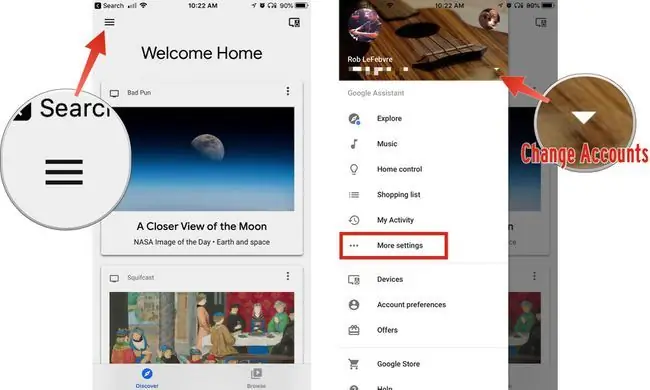
Pēc tam pieskarieties pie Citi iestatījumi, pēc tam TV un skaļruņi Jums vajadzētu redzēt visu pašlaik saistīto ierīču sarakstu. Lai pievienotu jaunu (vai savu pirmo), ekrāna apakšējā labajā stūrī pieskarieties ikonai Plus. Ja esat pareizi iestatījis savu Chromecast ierīci, iegūtajā sarakstā vajadzētu redzēt jauno ierīci.
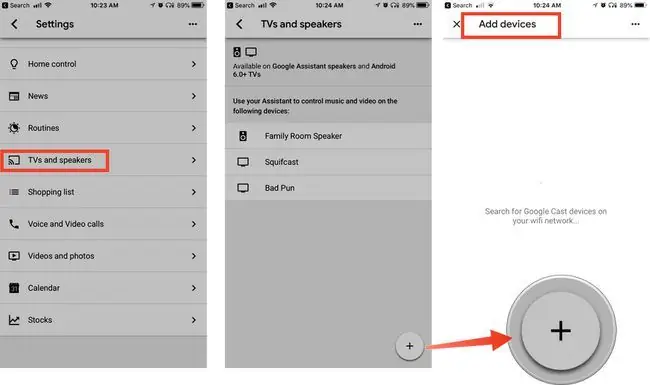
Lai to pievienotu pakalpojumam Google sākumlapa, pieskarieties izvēles rūtiņai blakus ierīces nosaukumam, pēc tam pieskarieties pie Pievienot.
Tagad esat gatavs sākt lietot lietotni Google Home ierīcei Chromecast.
Video lietotņu iestatīšana ierīcēm Chromecast un Google Home
Dažiem video pakalpojumiem, piemēram, Netflix, Paramount+ (agrāk CBS All Access) un HBO, ir jāpiesakās, pirms tos izmantojat ar Google Home un Chromecast. Tālāk ir sniegts saraksts no Google palīdzības lapas:
Pakalpojumi, kuriem nepieciešama pieteikšanās:
- Netflix
- Paramount+
- HBO
- Viki
- Starz
Pakalpojumi, kuriem nav nepieciešama pieteikšanās:
- CW
- YouTube/YouTube TV
- Krakšķis
- Red Bull
- Google TV
Google Home Chromecast balss komandu izmantošana
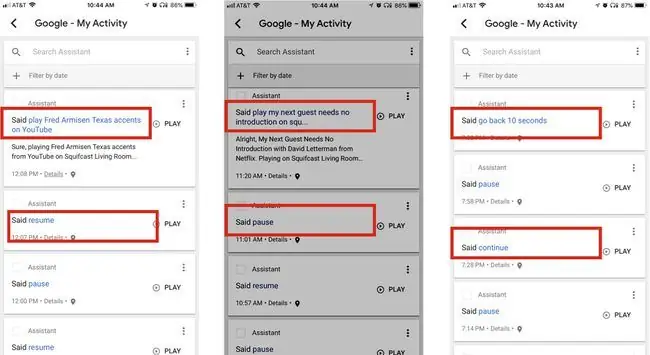
Jūs varat vadīt savu Chromecast ierīci, izmantojot lietotni Google Home, taču balss komandu izmantošana ir daudz ātrāka un ērtāka.
Lai aktivizētu Google sākumlapu ar balsi, ir nepieciešama frāze - "Ok Google" vai "OK Google". Pēc tam jūs varat izrunāt jebkuru komandu, kuru vēlaties no turienes. Ja jums ir vairākas Chromecast ierīces, norādiet, kura. Tālāk mēs to apzīmējām ar iekavām.
Tātad, pilnīga komanda sastāvētu no:
Catchphrase > Komanda > Kur izpildīt komandu
Lūk, piemērs: "Hey Google, play My Next Guests No Introduction on [ierīce]." Pirmā frāze būtu jebkura pārraide, kuru vēlaties skatīties, savukārt frāze iekavās ir pievienotās ierīces burtisks nosaukums.
Ja izmantojat straumēšanas pakalpojumu, piemēram, Netflix, HBO Now vai Paramount+, varat lūgt Google Home un Chromecast atskaņot jebkuru šo pakalpojumu pārraidi. Piemēram, izmēģiniet aktivizācijas frāzi un pēc tam sakiet: "Play Stranger Things on [service]".
Citi pakalpojumi, piemēram, YouTube, arī ļauj atskaņot videoklipus ar savu balsi. Pēc aktivizācijas frāzes izmantošanas sakiet: “Play Fred Armisen Texas accents on YouTube” vai “Play Adele videos on YouTube”. Ja vēlaties norādīt videoklipu pakalpojumā YouTube (vai jebkurā citā savienotā pakalpojumā), komandas beigās pievienojiet "ieslēgts".
Varat iegūt Chromecast, lai atskaņotu, apturētu un atsāktu jebkuru videoklipu (vai mūziku), ko skatāties televizorā, izmantojot Google ierīci. Izrunājiet vēlamo frāzi, pēc tam “Pauzēt”, “Atskaņot” vai “Atsākt”. Šīs komandas darbojas pat ar pakalpojumiem, kas pašlaik nav pieteikušies, izmantojot Google sākumlapu, piemēram, Hulu. Izmantojiet savu iecienīto frāzi un sakiet “Stop”, kad esat pabeidzis klausīšanos vai skatīšanos.
Skatīt video ar balsi arī ir vienkārši. Varat likt Chromecast ierīcei dublēt noteiktu laika periodu, piemēram, “Atgriezties 10 sekundes atpakaļ” vai “Paiet divas minūtes uz priekšu”.
Ja jāpielāgo televizora skaļums, sakiet: "Iestatīt skaļumu uz 50 procentiem" vai "Samazināt skaļumu [ierīcē]". Ja vēlaties to pilnībā izslēgt, sakiet "Izslēgt". Varat to turpināt, izmantojot opciju “Ieslēgt skaņu”, kad būsit gatavs, lai skaņa atkal tiktu atskaņota.
Jūs pat varat izslēgt un ieslēgt televizoru, ja televizoram ir HDMI Consumer Electronics Control (vai HDMI CEC). Sakiet: "Hey Google, turn on [device]."






